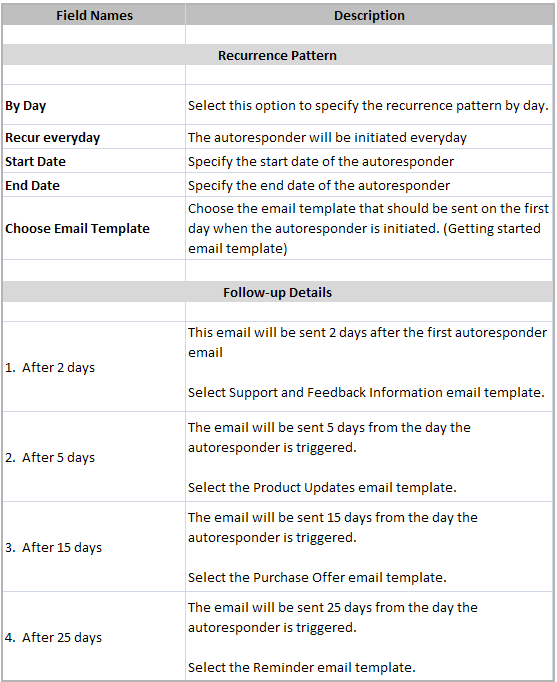Autoantworten-Szenario
Beschrieben ist ein beliebtes Szenario, nur eine der vielen Möglichkeiten zur Verwendung von Autoantworten.
Die Herausforderung
Ein Benutzer hat Interesse an Ihrem Produkt gezeigt und sich für eine kostenlose 30-Tage-Testversion registriert. Ihre Herausforderung besteht darin, den Interessenten für Ihr Produkt zu begeistern und nachfolgend die richtigen E-Mail-Nachrichten zu senden, um einen Abschluss zu erzielen. Dies ist eine Drip-Marketing-Situation aus dem echten Leben, in der Autoantworten verwendet werden können.
Das Szenario
- Ein Besucher Ihrer Website reicht das Webformular ein und registriert sich für eine 30-tägige Testphase Ihres Produkts.
- Dem Benutzer wird eine automatisch generierte Dankes-/Begrüßungs-E-Mail gesendet.
- Die Details des Benutzers (Lead) werden in Zoho CRM in einer benutzerdefinierten Ansicht (z. B.: Leads/heute) aufgeführt.
- Autoantworten wird gestartet.
- Tag 1: Dem Benutzer wird die E-Mail "Erste Schritte" gesendet.
- Tag 2: Die E-Mail "Informationen zu Support und Feedback" wird gesendet.
- Tag 5: Die E-Mail "Produktupdates" wird gesendet.
- Tag 15: Die E-Mail "Kaufangebot" wird gesendet.
- Tag 25: Die E-Mail "Erinnerung" wird gesendet.
Hinweis:
- Wenn der Benutzer das Produkt abonniert und von der Mailingliste ausgeschlossen wird, werden darauffolgende Follow-up-E-Mails nicht gesendet.
Die Vorgehensweise zum Einrichten von Autoantworten
- Klicken Sie auf die Registerkarte Leads.
- Klicken Sie auf der Leads-Homepage unter Lead-Tools auf den Link Autoantworten.
- Klicken Sie auf der Seite Autoantworten auf Autoantworten erstellen.
- Führen Sie auf der Seite Neue Autoantworten im Abschnitt Autoantworten-Details die folgenden Schritte aus:
- Geben Sie einen Namen für die Autoantworten ein.
- Wählen Sie den Benutzer aus, dem die Datensätze Zugeordnet werden sollen.
- Wählen Sie die Benutzerdefinierte Ansicht aus, um die Empfängerliste für die Autoantworten einzurichten.
- Wählen Sie einen Ordner für die Autoantworten aus.
- Wählen Sie Dynamisch aus und geben Sie die entsprechenden Details an (siehe Tabelle).
- Klicken Sie auf Speichern.
Hinweis:
- Wenn der Benutzer das Produkt während des Follow-up-Prozesses abonniert, muss die E-Mail-Adresse des Benutzers aus der Mailingliste genommen werden. Sobald die E-Mail-Adresse herausgenommen wurde, werden die nachfolgenden Follow-up-E-Mails nicht an den Benutzer gesendet.
Die folgende Tabelle enthält Informationen zu den Optionen, die Sie für die Autoantworten angeben müssen.